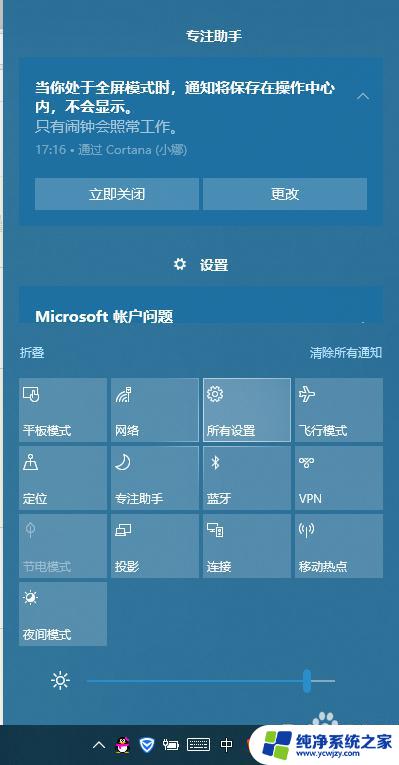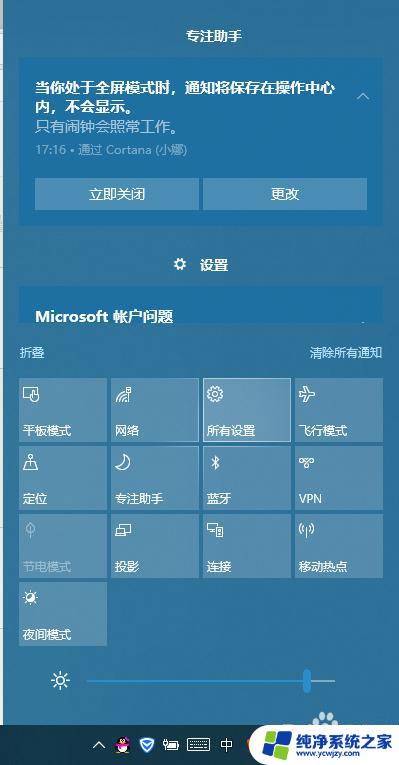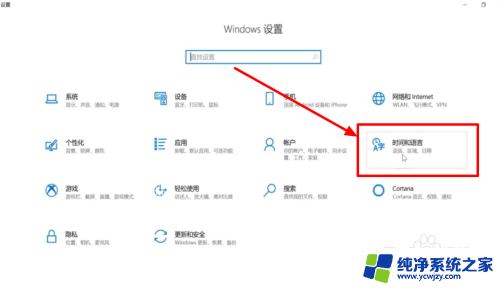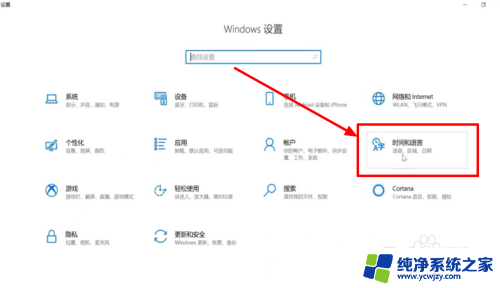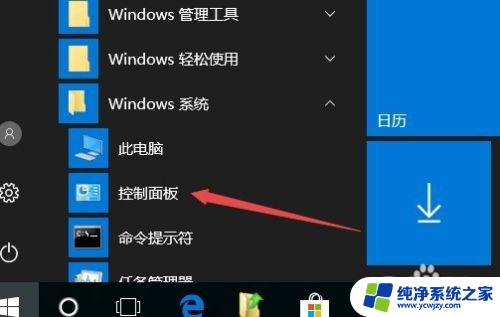输入法为什么突然不见了 Windows10输入法不见了怎么恢复
更新时间:2024-01-07 14:40:45作者:yang
在使用Windows 10系统时,我们经常会依赖输入法来进行中文输入,然而有时候,在我们需要输入中文的时候,却突然发现输入法不见了。这个问题困扰着许多用户,让他们感到困惑和不知所措。究竟为什么输入法会突然不见了呢?我们又该如何恢复输入法呢?在本文中我们将探讨这个问题,并提供一些解决方法,帮助大家解决输入法不见的困扰。
方法如下:
1.鼠标右键单击电脑左下角的开始按钮,点击小齿轮按钮。进入设置页面,在设置页面点击时间和语言选项。
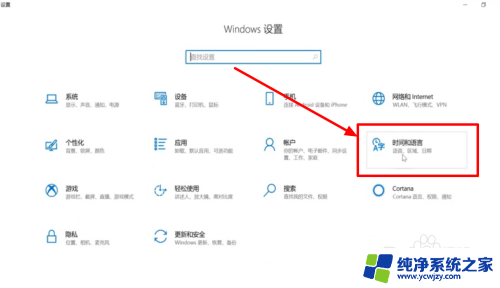
2.进入时间和语言页面内,在左边找到语言选项,点击语言。
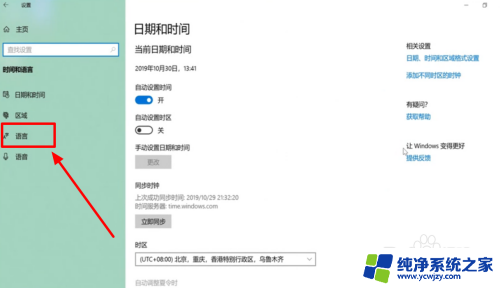
3.然后再页面的右上角,找到拼写、键入和键盘设置选项,点击拼写、键入和键盘设置。
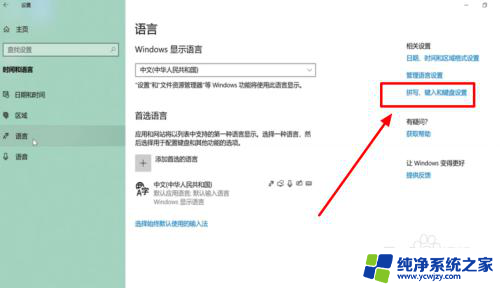
4.进入新页面之后,在最下方找到高级键盘设置选项,点击高级键盘设置。
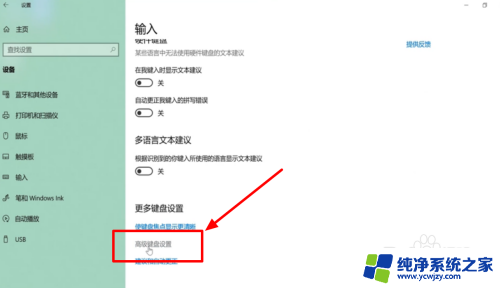
5.在高级键盘设置页面,找到使用桌面语言栏(如果可用)选项。在前面的小方框内打上勾。
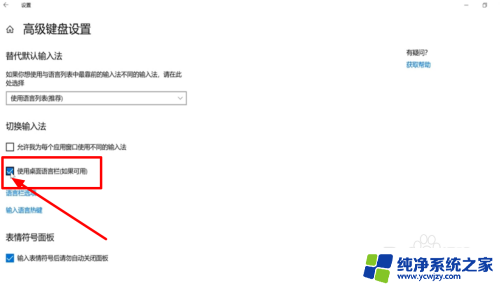
6.也可以右键点击最下方的通知栏,点击属性。在任务栏选项点击自定义,然后点击启用或关闭系统图标,然后将输入指示启用即可。
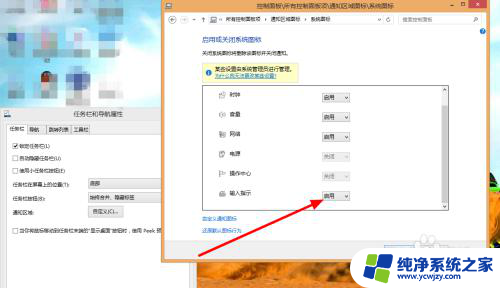
以上就是为什么输入法突然不见了的全部内容,如果您不了解,可以按照以上方法操作,希望对大家有所帮助。